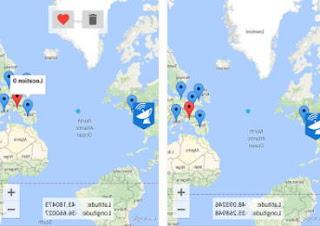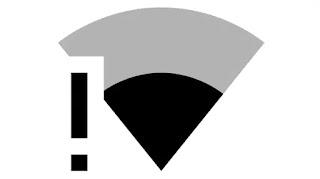Que faire si Bluetooth ne fonctionne pas, s'il ne se couple pas, s'il y a des problèmes de connexion sur les smartphones, PC, casques et autres appareils
 Bluetooth a toujours été une technologie problématique, très pratique pour de nombreuses utilisations, mais pas toujours parfaite.
Bluetooth a toujours été une technologie problématique, très pratique pour de nombreuses utilisations, mais pas toujours parfaite.Bluetooth vous permet de connecter deux appareils sans fil afin qu'ils puissent transférer des données de l'un à l'autre.
Alors qu'en théorie les connexions avec le Bluetooth sont extrêmement simples et qu'il suffit de l'activer sur les appareils à connecter afin de pouvoir les associer, cependant, il arrive souvent que cet "appairage" ne fonctionne pas, soit refusé, rejeté ou se termine par une erreur.
Problèmes de connexion Bluetooth entre smartphone et haut-parleur/écouteurs/smartwatch ou même dans la connexion entre smartphone et PC ou entre PC et autres accessoires.
Si le Bluetooth ne se connecte pas, donc, voyons ici ce qu'ils peuvent être les causes et toutes les choses à faire pour résoudre le problème.
Tout d'abord, faisons un petit résumé sur qu'est-ce que Bluetooth et pourquoi est-ce si problématique D'un point de vue technique.
Bluetooth est un protocole de connexion sans fil à courte portée facile à installer sur presque tous les appareils.
C'est un petit matériel peu coûteux dont la meilleure caractéristique est qu'il nécessite peu d'énergie pour s'alimenter.
En termes simples, Bluetooth connecte un appareil "maître", tel qu'un téléphone portable, qui contrôle un appareil "esclave", tel qu'un casque Bluetooth.
Le maître transmet le contenu à l'esclave en courtes rafales et l'esclave peut envoyer des demandes de commande à l'appareil.
Les problèmes de la technologie Bluetooth, encore une fois en un mot, ils sont de deux types.
Le premier concerne les limites de la technologie elle-même, qui n'a pas de bande de communication générique comme le Wi-Fi, mais utilise des profils spécifiques à l'appareil, qui changent d'un fabricant à l'autre.
De plus, la bande est super encombrée et si l'on considère même que les antennes bluetooth sont de très faible puissance, voici que sur les appareils les moins chers le bluetooth peut avoir des performances médiocres et médiocres.
L'autre raison est liée au logiciel qui gère le bluetooth, qui n'est jamais exempt de bug, qui change selon l'appareil électronique, sans documentation et sans support.
Comment résoudre les problèmes de connexion Bluetooth du téléphone mobile
Côté pratique, dans le cas où vous ne parvenez pas à appairer et associer un appareil externe tel que des écouteurs sans fil ou une enceinte portable, au smartphone, avant de penser que l'appareil est cassé, il faut voir si l'échec de la connexion dépend de la mauvaise configuration logicielle du téléphone ou de l'appareil lui-même.
1) Tout d'abord, assurons-nous que le smartphone et l'autre appareil ont le Bluetooth activé et, bien sûr, qu'ils sont allumés.
Sur les appareils avec batterie, il serait bon de s'assurer qu'elle est complètement chargée.
Lorsque le smartphone détecte la présence d'un appareil Bluetooth, cela ne donne pas de notification, vous devez donc ouvrir les paramètres de connexion.
Sur Android et iPhone, vous trouverez le Options Bluetooth dans les paramètres et vous pouvez rechercher des appareils Bluetooth à proximité.
Dans certains cas, les appareils détectés ont un nom qui permet de les reconnaître, dans d'autres cas, l'adresse Bluetooth est lue, composée de caractères et de chiffres.
Dans ce cas, si vous n'arrivez pas à vous connecter en Bluetooth, il y a presque certainement un problème sur l'appareil et non sur le smartphone.
2) Si l'appareil n'est pas vraiment détecté par la recherche bluetooth du téléphone portable, en attendant essayez de vous en approcher le plus possible.
Si la recherche ne détecte aucun appareil Bluetooth à proximité ou si vous essayez d'appairer l'appareil de la liste de ceux détectés mais qu'il y a des erreurs dans l'appairage qui ne s'établit pas, la première solution à essayer est de éteignez le bluetooth sur votre téléphone puis rallumez-le après 10 secondes.
Mieux encore, essayez de redémarrer le téléphone pour réinitialiser les erreurs de configuration en mémoire.
Une autre précaution à utiliser est de désactiver les connexions NFC et Wifi sur le mobile et de retenter la connexion.
3) Ce qui peut vraiment résoudre le problème du bluetooth sur un smartphone, c'est le réinitialiser la connexion en supprimant tous les appareils précédemment associés au téléphone.
Pour ce faire, appuyez sur l'option Connexions dans Paramètres, appuyez sur Bluetooth et voyez, lorsque Bluetooth est activé, la liste des appareils couplés avec cet appareil.
Appuyez sur l'icône d'engrenage à côté de chaque appareil jumelé et sélectionnez l'option pour le dissocier de votre téléphone.
Répétez ensuite la même opération pour tous les appareils.
4) Effacer le cache Bluetooth (Android)
Si Bluetooth a d'abord fonctionné puis plus rien, il se peut que le cache Bluetooth soit corrompu.
Effacer les fichiers de cache temporaires peut supprimer les fichiers corrompus et permettre au Bluetooth de se reconnecter.
Ce processus n'affectera aucune des autres données du téléphone.
Pour supprimer le cache Bluetooth sur un smartphone Android, allez dans Paramètres, appuyez sur Applications pour faire apparaître la liste des applications.
Ici, appuyez sur le bouton avec trois points pour afficher les processus / applications du système.
Vous pouvez maintenant trouver l'application qui gère le Bluetooth, la toucher puis aller vider le cache et les données enregistrées dans la mémoire.
5) Réinitialisation de la connexion réseau (Android)
Une autre façon de réinitialiser les connexions Bluetooth consiste à utiliser la réinitialisation des paramètres réseau.
Toujours dans les paramètres du téléphone, sous l'élément Système (nous parlons ici d'Android), vous trouverez l'option de réinitialiser le téléphone, également appelée dans certains cas "Réinitialiser".
En appuyant sur Réinitialiser, vous pourrez choisir de ne pas réinitialiser entièrement le téléphone, mais uniquement de réinitialiser le réseau.
La réinitialisation des connexions réseau supprime tous les réseaux wifi enregistrés et les différents mots de passe, réinitialisant également le bluetooth aux paramètres initiaux.
6) Nettoyer la partition de cache système (Android)
Il s'agit d'une solution un peu plus compliquée, car elle vous oblige à allumer le téléphone en mode de récupération.
Pour ce faire, éteignez le smartphone, puis rallumez-le en appuyant simultanément sur les touches d'alimentation et de volume bas.
À l'aide des touches de volume, accédez à Effacer la partition de cache et appuyez sur la touche d'alimentation pour la sélectionner.
Après le redémarrage du téléphone, essayez à nouveau la connexion Bluetooth.
7) Mode sans échec (Android)
D'autres applications installées peuvent affecter le Bluetooth, donc si vous essayez de démarrer votre téléphone Android en mode sans échec et que le Bluetooth fonctionne, alors une application à identifier est à blâmer.
Le mode sans échec désactive toutes les applications téléchargées et force le téléphone à fonctionner à un niveau de base.
Sur certains smartphones Android, pour le redémarrer en mode sans échec, vous pouvez appuyer et maintenir le bouton d'arrêt puis sélectionner l'option.
Dans d'autres cas, il est nécessaire de rechercher un guide spécifique pour le modèle ou la marque à la place.
8) Retour aux paramètres d'usine
Si vous avez tout essayé et que le Bluetooth de votre téléphone ne fonctionne pas du tout, vous devrez peut-être réinitialiser votre téléphone à ses paramètres d'usine d'origine.
Pour ce faire, allez dans Paramètres et utilisez le bouton Réinitialisation d'usine dans les options Système.
Comment résoudre les problèmes Bluetooth sur l'appareil
Dans les appareils Bluetooth, il n'y a aucun moyen de faire des configurations, mais s'il ne se couple avec aucun smartphone, vous pouvez corriger le problème en effectuant une réinitialisation.
Habituellement, la réinitialisation de la connexion Bluetooth se fait à l'aide d'un bouton caché à maintenir enfoncé avec le stylet ou en appuyant et en maintenant deux touches ensemble jusqu'à ce qu'un voyant clignote.
Les boutons à appuyer et les modes de réinitialisation Bluetooth dépendent de l'appareil que vous souhaitez connecter, vous devrez donc consulter le manuel d'instructions.
Comment résoudre les problèmes de Bluetooth sur PC
Sur les PC Windows 10 et Windows 7, le Bluetooth peut être configuré à partir du Gestionnaire de périphériques du Panneau de configuration.
En trouvant Bluetooth dans la liste, vous pouvez vérifier si l'appareil fonctionne correctement ou s'il y a une erreur.
Dans ce dernier cas, le problème est généralement résolu simplement en installant le bon pilote mis à jour.
Dans un autre article nous avions déjà vu comment mettre à jour le pilote USB Bluetooth pour Windows 7 et 10 avec une clé externe.
S'il est intégré à votre PC, rendez-vous simplement sur le site Web du fabricant de l'ordinateur portable et recherchez le pilote Bluetooth.
Dans d'autres articles, nous avons vu le guide pour:
- Transférer des fichiers et des photos via Bluetooth d'Android vers un PC Windows 10
- Ajoutez Bluetooth à votre PC avec un adaptateur